10 начина да се поправи Аппле Мусиц не преузима песме
Зашто се моја музика Аппле не преузима?
Управо је изашла нова песма оног извођача коју волите и покушате да је преузмете на свој уређај. Досадно, то си сазнао Аппле Мусиц не преузима песме! Шта вас спречава да слушате музику даљеу покрету? Разни корисници компаније Аппле жалили су се због добијања поруке која гласи „Унабле то Довнлоад Сонгс“. Други буље у екран који узалуд чека да започне преузимање након што додирнете дугме за преузимање; неки чак пријављују да се дугмад врти данима а да се ништа не догоди!
Како поправити Аппле Мусиц који се не преузима
Ако имате проблема са истим проблемима, покрили смо вас. Одговорили смо на питање: „зашто моја Аппле Мусиц не преузима ниједну песму?“ Пронађите овде 10 најбољих начина за лако решавање проблема.
- 1. начин: Проверите вашу мрежну везу
- Други начин: Поново покрените Аппле Мусиц Апп
- 3. пут: Искључите иЦлоуд Мусиц и поново покрените иПхоне
- 4. начин: Одјавите Аппле ИД
- 5. пут: Искључите и укључите "Прикажи Аппле музику"
- 6. начин: Ажурирајте Аппле Мусиц Апп
- 7. пут: Ажурирајте иПхоне софтвер
- 8. пут: Поправите иПхоне систем да поправите Аппле Мусиц да не ради без губитка података
- Начин 9. Избришите и поново инсталирајте Аппле Мусиц
- 10. пут: Обратите се Апплеу за помоћ
1. начин: Проверите вашу мрежну везу
Прво што треба да урадите је да проверите да ли је Ви-Фи или Ваши подаци укључен. Ако користите податке мобилног телефона за преузимање песама, морате дозволити и Аппле Мусиц да је користи. Да бисте то учинили морате:
- Идите у „Подешавања“. Затим додирните „Музика“.
- Дајте дозволу за употребу „Целлулар Дата“ тако што ћете превући „Он“.

Други начин: Поново покрените Аппле Мусиц Апп
Још једна опција да се реши проблем када Аппле Мусиц више неће преузети музику је поновно покретање апликације. То је врло једноставно, једноставно:
- Двапут кликните на Хоме тастер.
- Превуците према горе Аппле Мусиц Апп да бисте га затворили.
- Отворите Аппле Мусиц на главној страници. Управо сте поново покренули апликацију.
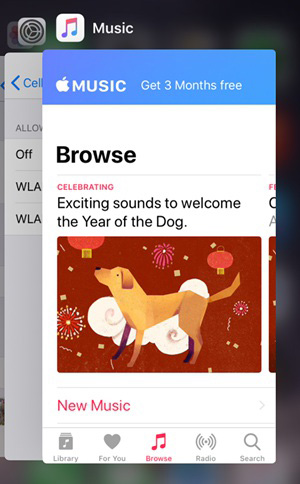
3. пут: Искључите иЦлоуд Мусиц и поново покрените иПхоне
На уређају ће се можда радити неке позадинске апликације које спречавају Аппле Мусиц да нормално ради. Да бисте решили овај проблем, препоручујемо вам да следите ове кораке:
- Отворите апликацију „Подешавања“ и идите на „Музика“.
- Искључите иЦлоуд музичку библиотеку.
- Искључите уређај нормално и поново га укључите.
- Укључите поново опцију за иЦлоуд музичку библиотеку и, када се то од вас затражи, укључите „Омогући“.
- Покрените апликацију Музика.
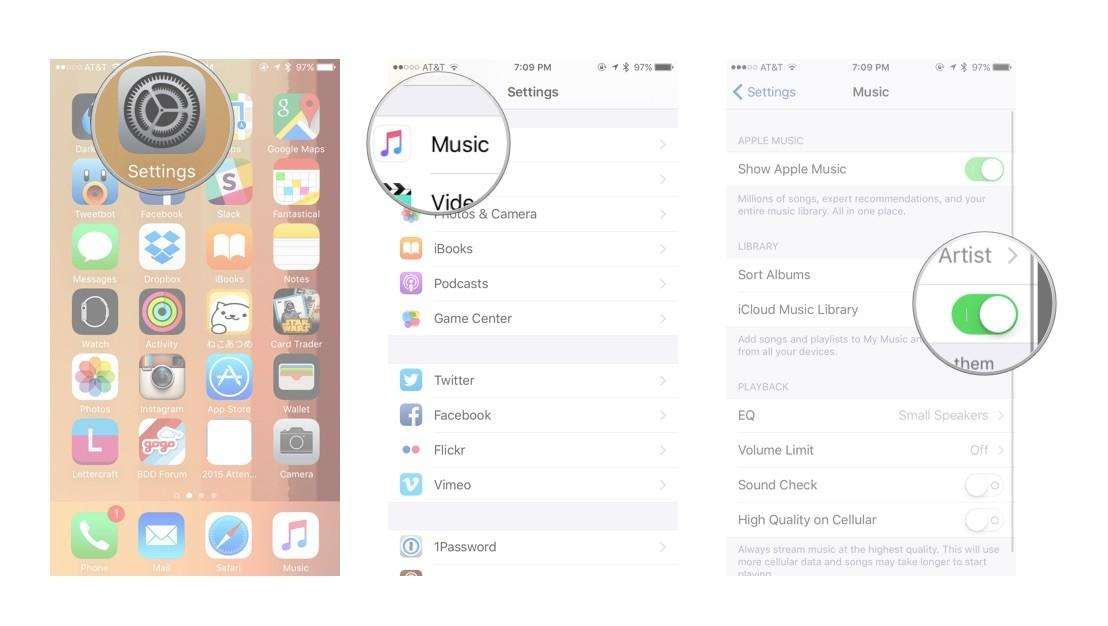
4. начин: Одјавите Аппле ИД
Аппле ИД је ваш приступни кључ за Аппле Мусиц између осталих апликација. Можете покушати да се поново одјавите и видите да ли то помаже Аппле Мусиц у невољи проблема. Да уради ово:
- Додирните „Подешавања“.
- Додирните где се пише ваше име и изаберите „Одјава“.
- Пријавите се поново помоћу истих корака, а затим покрените Аппле Мусиц и покушајте да преузмете песму.
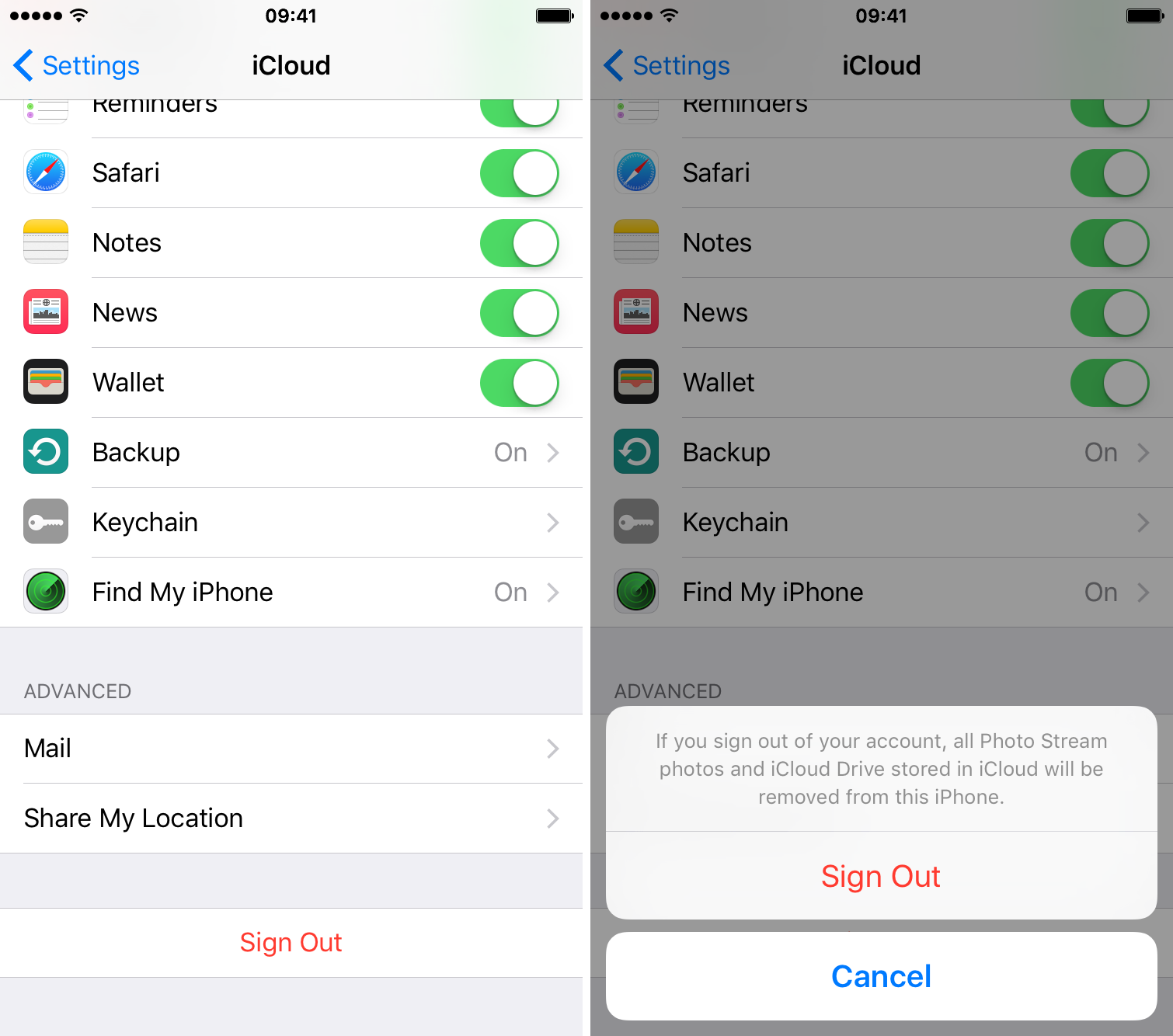
5. пут: Искључите и укључите "Прикажи Аппле музику"
"Прикажи Аппле Мусиц" је опција коју заиста можете видетиапликација на главној страници. Када искључите ову опцију, Аппле Мусиц је сакривен и можете поново да покренете апликацију када песме Аппле Мусиц не преузму. Слиједите ове кораке:
- Идите на Подешавања".
- У „Мусиц“ склизните „Схов Аппле Мусиц“.
- Да бисте га поново покренули, поново га ставите и покрените Аппле Мусиц.
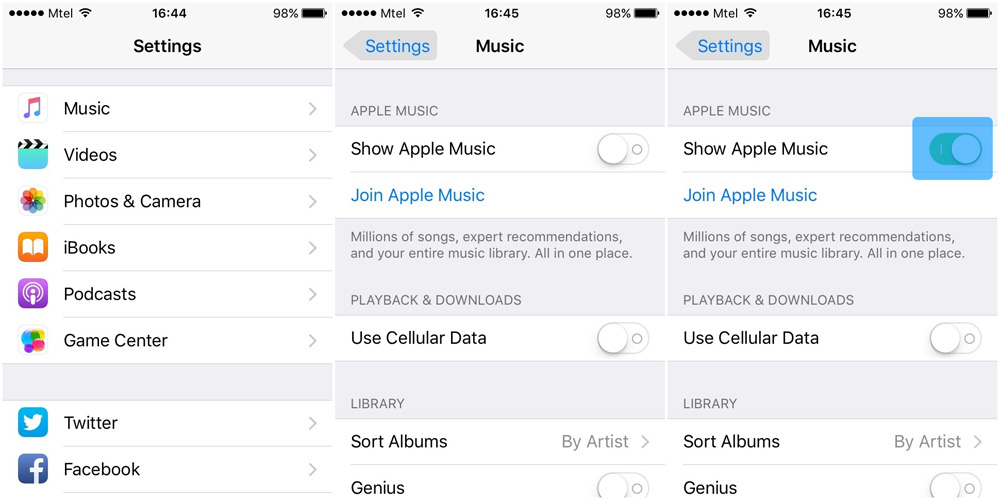
6. начин: Ажурирајте Аппле Мусиц Апп
И даље не ради? Ажурирана верзија апликације може да реши проблем Аппле Мусиц неће преузети музику у библиотеку или облак. Ажурирати:
- Отворите „Апп Сторе“ и тапните на „Ажурирања“.
- Ако поред логоа Аппле Мусиц постоји „Ажурирање“, можете да га ажурирате.
- Ако не, извини! Имате најновију верзију, прочитајте наше друге предлоге за решавање проблема.
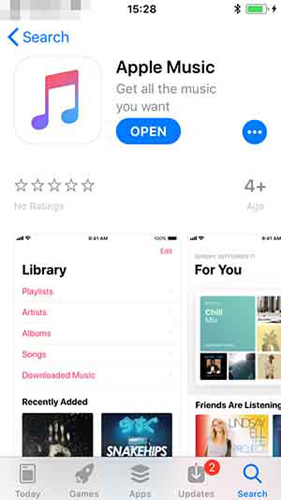
7. пут: Ажурирајте иПхоне софтвер
Ажурирање система на иОС 11 учиниће га снажнијим и паметнијим и може вам помоћи да се Аппле Мусиц врати у нормалу. Да бисте ажурирали на иОС 11, следите ове кораке:
Додирните „Подешавања“, затим „Опште“ и изаберите „Ажурирање софтвера“. Затим изаберите „Инсталирај одмах“.
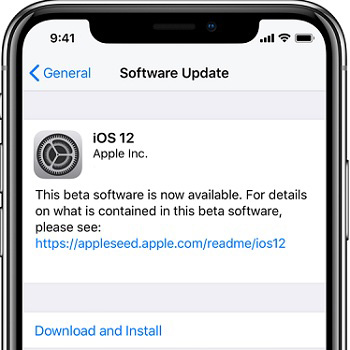
8. пут: Поправите иПхоне систем да поправите Аппле Мусиц да не ради без губитка података
Ако Аппле Мусиц још увек не преузима ниједну песмунакон испробавања горе наведених метода, може доћи до проблема у систему. Да бисте га се решили, требало би да користите иОС фик тоол да бисте обновили иПхоне систем. РеиБоот је најбољи препоручени софтвер за опоравак система иПхоне који вам омогућава да исправите Аппле музику да не ради / преузима проблеме у потпуности без губитка података. Преузмите и инсталирајте програм на рачунар или Мац и затим следите доле наведене кораке да бисте започели поступак решавања проблема.
Корак 1:Укључите свој уређај у рачунар и покрените програм. Кликните на „Поправити оперативни систем“. Затим кликните на "Старт Репаир" да бисте започели.
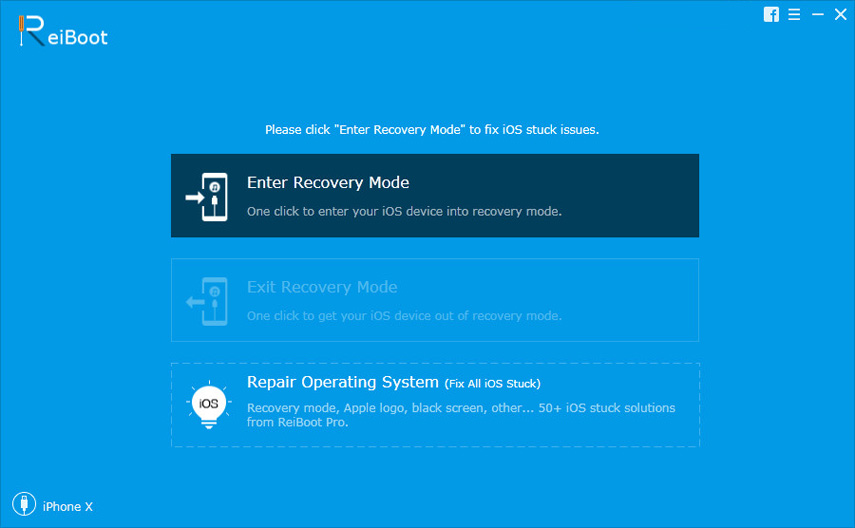
Корак 2:Ући ћете у екран за преузимање најновијег софтвера за ваш иПхоне или иПад. Изаберите пут спремања и кликните на "Довнлоад".

Корак 3:По завршетку преузимања, кликните на „Старт Репаир“ и следите упутства. Ваш ће се уређај поново покренути и нормално ће радити.
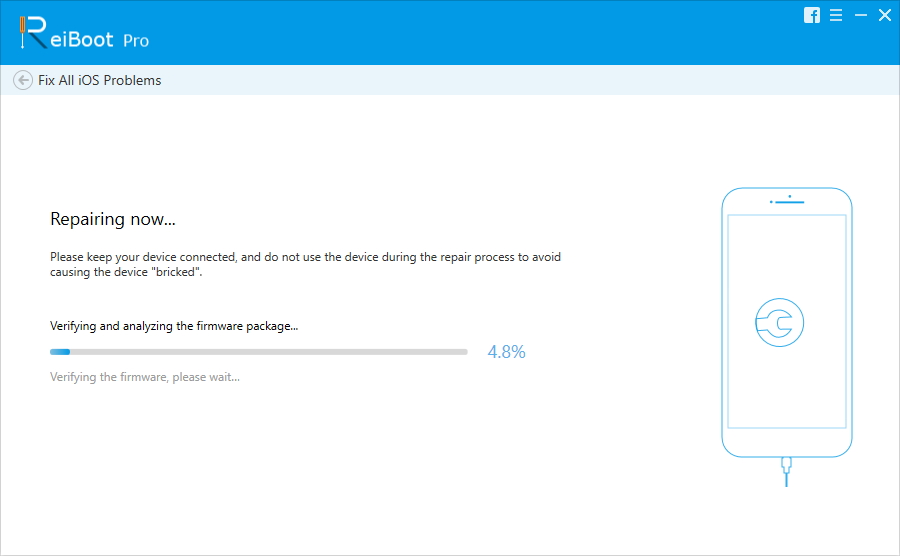
За све друге иПхоне проблеме попут заглављенихрежим опоравка, заглављен на Аппле-овом логотипу, бескрајно поновно покретање иПхоне-а, црни екран иПхонеа или друге проблеме, РеиБоот ће вам помоћи да решите ове проблеме помоћу горњих корака.
Начин 9. Избришите и поново инсталирајте Аппле Мусиц
Друга алтернатива за покушај решавања вашег проблема је брисање и поновна инсталација Аппле Мусиц. Захваљујући иОС-у 11 сада можете да избришете ове уграђене апликације, једноставно следите ова упутства:
- Притисните и држите апликацију док се не помакне.
- Тапните на Аппле Мусиц, а затим тапните на делете.
- Притисните тастер Почетна да бисте завршили.
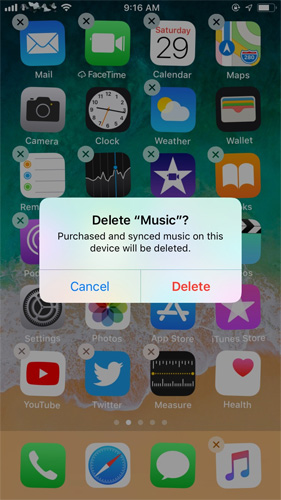
Да бисте поново инсталирали апликацију, потражите Аппле Мусиц у Апп Сторе-у и преузмите је као и у било којој другој апликацији.
10. пут: Обратите се Апплеу за помоћ
Нажалост, ако и даље имате проблема након тогаиспробавајући све горе наведене предлоге, не преостаје нам ништа друго него да се обратите Апплеу за помоћ. Они би вам могли помоћи да решите свој проблем или чак замените уређај ако Аппле Мусиц и даље не преузима ниједну песму.
Сажетак
Надам се да су вам наши савети помогли да се решите Аппле Мусиц непреузимање песама у потпуности и успешно! Не заборавите да прођете све методе да бисте видели који вам најбоље одговара, од провере ваше мрежне везе до коришћења помоћи Тенорсхаре РеиБоот. Ако имате још додатних питања или желите да предложите неке друге савете које знате, молимо не устручавајте се да нас контактирате и оставите коментар испод.









